Photoshop打造真人石化效果技巧教程
使用Photoshop制作逼真的油效果

使用Photoshop制作逼真的油效果Photoshop是一款功能强大的图像处理软件,不仅可以进行图像的修饰和编辑,还可以模拟各种特殊效果,如油画效果。
通过使用Photoshop提供的工具和滤镜,我们可以轻松地制作出逼真的油画效果。
本文将介绍使用Photoshop制作逼真油画效果的步骤和技巧。
一、准备工作在开始制作油画效果之前,我们需要准备一张清晰的照片。
这张照片应该具备一定的色彩和纹理,以保证最后的油画效果更加逼真。
可以选择风景、人物或任何感兴趣的主题作为素材。
二、转换为灰度为了获得更好的效果,我们首先将照片转换为灰度图像。
在Photoshop软件中,可以通过点击“图像”菜单中的“调整”选项,然后选择“灰度”来实现。
三、图像模糊在制作油画效果之前,我们需要对图像进行模糊。
这可以通过应用“高斯模糊”滤镜来实现。
在“滤镜”菜单中选择“模糊”选项,然后选择“高斯模糊”。
根据照片的大小和细节程度,调整模糊半径以获得最佳效果。
四、应用油画滤镜现在,我们可以应用油画滤镜来制作油画效果。
在“滤镜”菜单中选择“艺术”选项,然后选择“油画”。
在弹出的对话框中,可以调整多个参数,如笔触的光滑度、颜色强度和细节等。
根据个人需求和想要表达的效果,进行适当的调整。
五、增强细节为了使油画效果更加逼真,我们可以通过增强细节来提高图像的质量。
可以使用“锐化”工具或应用其他滤镜,如“清晰度”和“增加细节”来增强图像的纹理和细节。
根据个人品味和图像的特点,进行适当的调整。
六、调整色调和对比度在制作油画效果的过程中,调整色调和对比度是非常重要的步骤。
可以使用“色相/饱和度”选项或“曲线”调整来改变图像的整体色调和对比度。
根据个人喜好和表现效果的需求,进行适当的微调。
七、添加纹理为了增加油画效果的真实感,我们可以添加一些纹理。
可以在互联网上搜索一些油画纹理素材,并将其导入到Photoshop软件中。
然后使用“融合模式”选项或“图层样式”来将纹理与油画图像进行叠加。
PS给人像制作火焰燃烧效果

PS给人像制作火焰燃烧效果
今天我决定放飞自我了,我要好好夸夸我自己,我真是太优秀了、太牛逼了。
看到自己做的效果图,我不禁扬天长叹,简直太TM有创意了。
装逼到此为止,希望大家给点面子,不要吐槽。
是的,今天,在这个重大的日子里(还有一天又要到周末了),我决定教大家做一张很牛逼的图—给人像制作火焰燃烧效果。
希望大家看到这幅图的时候,脑袋不要回响这句话—三位真火,走你!!!
话不多说,我们开讲啦!
第一步:新建画布,A4纸大小,RGB颜色模式。
第二步:放入背景,由于尺寸原因,用【矩形选框工具】框选上部空白部分,【渐变工具】填充颜色。
第三步:印章工具-柔角画笔(画笔尽量大一点,会过渡自然一点)-按住ALT选取附近颜色-涂抹。
效果如下,让其过渡自然。
第四步:拉进人物素材,CTRL+T调整大小
第五步:把火焰素材拖进PS,CTRL+T调整大小,右键-变形改变火焰形状。
第六步:复制火焰图层-创建矢量蒙版-显示全部。
第七步:在矢量蒙版中,【橡皮檫工具】擦除多余部分,留出裙子的形状。
如图效果
第八步:把另一个火焰素材拖进PS,CTRL+T调整大小。
第九步:复制图层备用。
第十步:创建矢量蒙版,橡皮擦工具,调整不透明度到15%,轻轻擦除火焰,使其自然,效果如图。
第十一步:将复制的图层,设置为模特腿部的剪贴蒙版,效果如下,设置柔光效果。
第十二步:印章工具,复制腿部火焰效果。
第十三步:笔刷工具-芭蕾女孩脚尖部位加阴影,使整个画面沉下来,RDB颜色(219 207 192)或者颜色深于舞台均可。
笔刷参数
效果如下
最终效果图如下。
PS如何创建一个立体逼真的指甲油文字效果

PS如何创建一个立体逼真的指甲油文字效果PS如何创建一个立体逼真的指甲油文字效果创建艺术画笔,并添加一个简单的背景第1步启用对齐网格(视图>对齐到网格),并返回到网格线间隔加入5px,所以干脆去编辑>首选项>参考线和网格,并输入5的网格线间隔框。
使用椭圆工具(L),创建一个85 X 10px的形状,并设置填充颜色为R = 227 G = 41 B = 106。
切换到锚点工具(Shift-C键),并可以点击左侧和右侧锚点(在第一幅图像突出显示)。
抢直接选择工具(A),选择左,右锚点(在第二幅图像突出显示),移动到控制面板,专注于角部分,并将其设置为1.5px。
到底你的粉红色形状应该像在第三的形象。
第2步请确保您的粉红造型仍处于选中状态,打开画笔面板(窗口>笔刷),然后单击新建画笔按钮。
检查的艺术画笔复选框,然后单击OK (确定),打开艺术画笔选项窗口。
输入“粉红色的“名称框,然后单击OK(确定)按钮。
一旦你可以看到你里面的新的艺术画笔笔刷面板中,您可以从您的画板移除粉红色的形状。
第3步挑矩形工具(M),简单地点击你的画板来打开矩形窗口。
进入610在宽度框中,665的身高框,然后单击确定。
填补了这一新的形状与 R = 233 8 G = 242 B = 254。
接下来,你需要围绕这个矩形,所以打开对齐面板(窗口>对齐)。
设置对齐到画板(打开飞出菜单,进入显示选项,如果你不能看到对齐到部分,如图下图),然后只需单击水平居中和垂直居中对齐按钮。
到底该矩形应该覆盖整个画板如下面的图像。
创建主复合路径第1步禁用对齐网格(视图>对齐到网格)。
挑文字工具(T),只需点击您的画板上,添加一些文本,并将其颜色设置为R = 227 G = 41 B = 106。
请确保您的一段文字,保持选中并打开角色面板(窗口>文字>文字)。
选择贵妃鸡字体,设置大小为200px和跟踪的100。
Photoshop中的液体效果制作方法

Photoshop中的液体效果制作方法液体效果是一项在Photoshop软件中极具创意和效果的制作方法。
通过使用液体工具、滤镜和调整图层属性,可以将静态的图像呈现出流动、滴落或溅溅的液体外观。
下面将介绍一些基本的液体效果制作方法,帮助你在Photoshop中实现惊艳的液体效果。
1. 准备工作在开始之前,确保你已经安装并打开了Photoshop软件,并且已经打开了要制作液体效果的图像。
选择一个适合的图像,比如水滴、花瓣或墨水等,这样可以增加制作液体效果的真实感。
2. 复制图层首先,在图层面板中选择你要制作液体效果的图层,按下Ctrl或Cmd+J将其复制一份。
这样做是为了保留原始图像的备份,以便后续操作。
3. 高斯模糊在复制的图层上应用高斯模糊滤镜,可以使图像变得更柔和,类似于液体的效果。
选择滤镜菜单,找到模糊选项,选择高斯模糊并调整半径值,使图像看起来更加模糊和柔和。
4. 液体工具接下来,使用液体工具来制作液体的形状。
在工具栏中选择液体工具,设置合适的笔刷大小和流量。
然后,用鼠标点击并拖动图像上的区域,模拟液体的形状和流动路径。
5. 蒙版修饰使用蒙版来修饰液体效果,可以使其更加逼真。
在图层面板中,点击图层上方的添加蒙版按钮,创建一个新的蒙版。
选择合适的画笔工具,调整画笔的硬度和不透明度,然后在图像上绘制蒙版,以增加或减少液体效果的透明度和清晰度。
6. 调整图像属性为了进一步增强液体效果,可以对图像的属性进行调整。
在图层面板中,选择图层,然后点击调整图层属性按钮,调整亮度、对比度、饱和度和色调等属性,以便更好地与液体效果相融合。
尝试不同的调整选项,找到适合你图像的最佳效果。
7. 添加叠加效果使用叠加选项可以为液体效果添加一些特殊的外观和纹理。
在图层面板中,选择图层,点击图层样式菜单,选择添加叠加项。
在弹出的对话框中,选择合适的效果,如阴影、外发光、内发光等,然后调整其属性值,直到获得满意的结果。
8. 细节调整最后,根据需要进行一些细节的调整,以获得更加真实的液体效果。
Photoshop油漆效果教程:创造华丽的图像
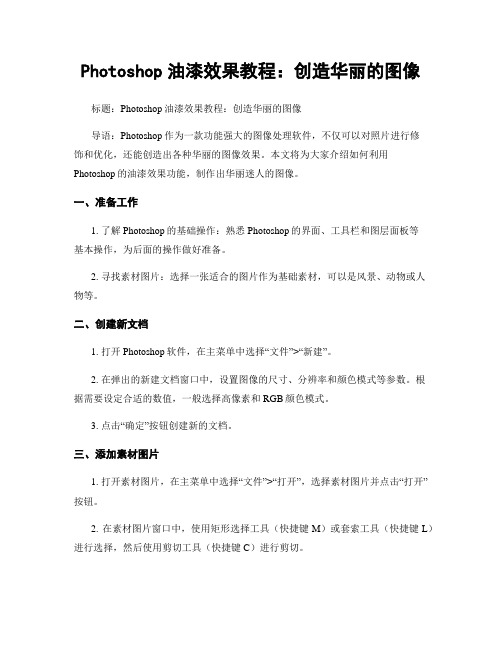
Photoshop油漆效果教程:创造华丽的图像标题:Photoshop油漆效果教程:创造华丽的图像导语:Photoshop作为一款功能强大的图像处理软件,不仅可以对照片进行修饰和优化,还能创造出各种华丽的图像效果。
本文将为大家介绍如何利用Photoshop的油漆效果功能,制作出华丽迷人的图像。
一、准备工作1. 了解Photoshop的基础操作:熟悉Photoshop的界面、工具栏和图层面板等基本操作,为后面的操作做好准备。
2. 寻找素材图片:选择一张适合的图片作为基础素材,可以是风景、动物或人物等。
二、创建新文档1. 打开Photoshop软件,在主菜单中选择“文件”>“新建”。
2. 在弹出的新建文档窗口中,设置图像的尺寸、分辨率和颜色模式等参数。
根据需要设定合适的数值,一般选择高像素和RGB颜色模式。
3. 点击“确定”按钮创建新的文档。
三、添加素材图片1. 打开素材图片,在主菜单中选择“文件”>“打开”,选择素材图片并点击“打开”按钮。
2. 在素材图片窗口中,使用矩形选择工具(快捷键M)或套索工具(快捷键L)进行选择,然后使用剪切工具(快捷键C)进行剪切。
3. 切换回新建文档窗口,使用粘贴工具(快捷键V)将剪切的素材图片粘贴到新建文档中。
四、应用油漆效果1. 在主菜单中选择“滤镜”>“艺术”>“油漆斑点”。
2. 在油漆斑点窗口中,调整斑点大小和油漆布局等参数,观察实时预览的效果,并根据需要进行微调。
3. 点击“确定”按钮应用油漆效果。
五、调整图像效果1. 在主菜单中选择“图像”>“调整”,可以通过亮度、对比度、色彩平衡等调整选项,优化图像的整体效果。
2. 根据需要,可以使用曲线工具(快捷键Ctrl + M)或色阶工具(快捷键Ctrl+ L)进一步调整图像的明暗对比和颜色饱和度。
六、添加细节或纹理1. 打开主菜单中的“文件”>“打开”,选择一张细节或纹理图片并打开。
如何使用PS制作逼真的粉末爆炸效果

如何使用PS制作逼真的粉末爆炸效果在设计和电影特效领域中,爆炸效果常常用于营造紧张刺激的氛围。
而粉末爆炸效果则是近年来备受关注的一种特效。
本教程将教你如何使用PhotoShop软件制作逼真的粉末爆炸效果。
第一步,打开PhotoShop软件并创建一个新的文档。
根据需要设定合适的尺寸和分辨率。
一般来说,800像素宽度和600像素高度是一个不错的选择。
第二步,选择一个合适的背景颜色或图像,可以根据设计的需要进行选取。
例如,暗红色的背景可以增加场景的紧张感。
第三步,创建一个新的图层。
在新建图层上点击右键选择"渐变"工具,然后选择合适的颜色渐变。
将渐变从上到下或从左到右应用到图层上,以增加爆炸效果的视觉层次感。
第四步,创建一个新的图层并命名为“粉末1”。
选择一个合适的画笔工具(建议使用软边画笔),选择白色作为画笔的颜色。
在画布上点击几次,用画笔涂抹出一些白色的斑点。
不需要过多的涂抹,稍微随意即可。
第五步,将“粉末1”图层的混合模式设置为“颜色减淡”。
这将使白色的斑点与背景和谐地融合在一起。
第六步,创建另一个新的图层并命名为“粉末2”。
选择黑色作为画笔的颜色,在画布上点击几次,用画笔涂抹出一些黑色的斑点。
同样地,不需要过多的涂抹,稍微随意即可。
第七步,将“粉末2”图层的混合模式设置为“滤色”。
这将使黑色的斑点产生透明效果,营造出更加真实的爆炸效果。
第八步,创建另一个新的图层并命名为“粉末3”。
选择一个有明暗变化的灰色作为画笔的颜色,在画布上点击几次,用画笔涂抹出一些灰色的斑点。
同样地,稍微随意地涂抹即可。
第九步,将“粉末3”图层的混合模式设置为“叠加”。
这将使灰色的斑点与背景和谐地融合在一起,并增加一些深度感。
第十步,通过调整每个图层的不透明度和大小,以及使用自由变换工具对斑点的位置进行微调,使爆炸效果更加逼真。
第十一步,如果需要增加一些颗粒感,可以使用噪点滤镜进行处理。
点击菜单栏中的“滤镜”-“噪点”-“添加噪点”,然后根据需要调整噪点的强度和分布。
制作逼真的液体效果:Photoshop液态效果教程

制作逼真的液体效果:Photoshop液态效果教程导语:液体效果是一种非常炫酷的图像效果,可以使平面变得生动有趣。
在这篇教程中,我将向您展示如何使用Photoshop制作逼真的液体效果。
请按照以下步骤进行操作。
步骤一:准备工作1. 打开Photoshop,创建一个新的画布。
可以设定画布大小和分辨率,根据您的需要进行调整。
2. 选择适合您液体效果的背景颜色。
可以使用渐变工具、油漆桶工具或渐变填充器来填充画布背景。
步骤二:绘制基本形状1. 在层面板中,创建一个新的图层,命名为"液体"。
2. 选择椭圆工具,并在画布上绘制一个椭圆形状。
这将成为您的液体效果的基础。
3. 在选项栏中,选择一个合适的填充颜色。
如果您想要添加一些纹理效果,可以选择渐变或纹理填充。
4. 调整椭圆的大小和位置,以使其看起来像一个液体形状。
可以使用变形工具或自由变换工具来进行调整。
步骤三:添加液体效果1. 在"液体"图层上,选择滤镜->渲染->云彩。
调整参数,使云纹理看起来像液体。
2. 继续选择滤镜->液化。
在液化工具面板上,选择一个合适的画笔大小,并使用前景色刷涂改图像,以使它看起来更加液态。
可以根据需要增加或减小液化效果。
步骤四:添加光影效果1. 继续在"液体"图层上,选择滤镜->渲染->灯光效果。
通过调整参数,添加适量的光源和投影效果,使液体效果看起来更加真实。
2. 如果需要,还可以使用"高亮"和"阴影"工具来手动添加一些高光和阴影效果。
这将增强液体效果的逼真度。
步骤五:调整颜色和饱和度1. 在"液体"图层上,选择图像->调整->色相/饱和度。
根据需要对图像的色相、饱和度和亮度进行调整,使其符合您的要求。
2. 如果您想要进一步增强颜色效果,可以选择图像->调整->色阶。
制作暗黑恐怖效果与血液溅射的Photoshop教程

制作暗黑恐怖效果与血液溅射的Photoshop教程亲爱的读者们,今天我将为大家带来一篇有关制作暗黑恐怖效果与血液溅射的Photoshop教程。
在这个教程中,我会为您详细介绍如何使用Photoshop软件来制作独特而令人毛骨悚然的暗黑风格效果。
现在,让我们直入主题吧!第一步:准备素材在使用Photoshop之前,我们首先要准备所需的素材。
您可以从互联网上找到一些与暗黑主题相关的图像素材和血液溅射的图像素材。
请确保这些素材的版权符合法律规定,以免侵权。
第二步:创建新图层打开Photoshop软件,并在“文件”菜单中选择“新建”。
选择您希望的画布大小和分辨率。
然后,点击“确定”创建一个新的图层。
第三步:选择暗黑效果在制作暗黑效果之前,我们需要调整整个画布的色调。
请点击“图像”菜单中的“调整”并选择“色调/饱和度”。
将饱和度设置为-100,并稍微降低亮度,以获得更加阴暗的效果。
第四步:添加暗黑元素现在我们可以开始添加暗黑元素了。
您可以使用画笔工具,在画布上绘制一些燃烧的火焰,或者添加一些黑暗的纹理。
如果您希望添加一些恐怖的效果,可以找一些与丧尸、骨骼或鬼魂相关的图片,并将其合并到主画布中。
使用“编辑”菜单中的“自由变换”工具可以调整素材的大小和位置。
第五步:制作血液溅射效果现在让我们来制作血液溅射效果。
首先,找一些血液溅射的图像素材,并将其拖放到主画布中。
使用“编辑”菜单中的“自由变换”工具来调整其大小和位置。
接下来,选择“图像”菜单中的“调整”并选择“颜色平衡”。
调整色调、饱和度和亮度,以使血液看起来更加真实。
第六步:添加阴影和高光效果为了增加暗黑效果的真实感,我们可以在暗处添加一些阴影效果,并在光亮处添加一些高光效果。
使用“画笔”工具,在需要添加阴影和高光效果的地方绘制阴影和高光的颜色。
然后,调整图层的不透明度和混合模式,以融合到原始画布中。
第七步:调整色调与对比度为了使整个画面看起来更加统一,我们可以进行一些色调和对比度的调整。
- 1、下载文档前请自行甄别文档内容的完整性,平台不提供额外的编辑、内容补充、找答案等附加服务。
- 2、"仅部分预览"的文档,不可在线预览部分如存在完整性等问题,可反馈申请退款(可完整预览的文档不适用该条件!)。
- 3、如文档侵犯您的权益,请联系客服反馈,我们会尽快为您处理(人工客服工作时间:9:00-18:30)。
Photoshop打造真人石化效果技巧教程
7.5分
出处:2345软件大全时间:2011-05-24 人气:12270
相关下载:
风云默示录 Adobe Photoshop CS5 (PS)官方中文正式原版 Adobe Photoshop CS4 (PS)官方中文正式原版 Adobe Photoshop CS3 (PS)官方中文正式原版 Adobe Photoshop CS2 (PS)官方中文正式原版
核心提示:本教程主要用Photoshop和岩石素材来把真人转为石头人教程。
本教程主要用Photoshop和岩石素材来把真人转为石头人教程。
最终效果图:
下面是教程:
素材:
对我有用(10) 对我没用(16)
上一篇:PhotoShop制作风景照片梦幻般仙境效果下一篇:Photoshop给偏
色照片进行美白实例教程
查看更多已有3位网友对Photoshop打造真...发表看法
评论问答区
热门软件热门游戏
微信电脑客户端飞信下载2013 360浏览器 2013qq最新版本官方下载暴风影音2013官方免费下载 360手机卫士酷狗音乐盒 2013 腾讯手机管家 pdf阅读器格式工厂会声会影哇嘎快播5.0官方下载飞信种子搜索神器驱动精灵手机软件 pptv 歪歪酷狗美图秀秀微信手机版 QVOD播放器风行 i T unes 阿里旺旺鲁大师视频剪辑软件腾讯QQ2012 360安全卫士金山毒霸2012 迅雷光影魔术手福昕阅读器按键精灵鲁大师2012 qq影音 pdf转换成word转换器 pps网络电视极品五笔输入法 qq2013最新版下载 ps 迅游网游加速器
象棋小游戏对对碰小游戏密室逃脱喜羊羊与灰太狼豌豆荚手机精灵官方下载洛克王国赛尔号游戏连连看安卓模拟器甜椒刷机助手手机qq 91手机助手生化危机6 水果忍者小游戏上古卷轴5 魔兽争霸3冰封王座下载植物大战僵尸祖玛暗黑破坏神3
单机版星际争霸孤胆枪手2重装上阵中文版疯狂蘑菇3变态版洛克王国游戏拳皇97小游戏愤怒的小鸟游戏大全紫枫淘金者2.1 三国小游戏大全超级五星战队排球小游戏铠甲勇士游戏下载虐杀原形致命狙击2 红楼梦连连看打屁股小游戏怪物世界7k7k小花仙狂扁小朋友愤怒的小鸟太空版
2345软件大全是国内最安全的软件下载站,提供微信,豌豆荚,91手机助手,腾讯
QQ2013,愤怒的小鸟,水果忍者,魔兽争霸3冰封王座,穿越火线等热门软件和热门游戏下载.
资源统计:无插件软件:75574个无病毒软件:75994个昨日已处理148个带插件、病毒的软件
本站总软件:75994个软件总下载次数:9.906亿次
软件教程文章:63896篇总浏览次数:1.888亿次
关于2345软件大全|帮助(?)|联系我们|提意见|软件发布|版权声明|友情链接|网站地图|诚聘英才
版权所有 ICP证沪B2-20090004 感谢普尔网络、西部数据、微子网络、炎黄数据中心赞助部分带宽
全景统计。
